Win11怎么打开磁盘管理?win11打开磁盘管理的方法
更新日期:2023-09-22 04:37:39
来源:系统之家
手机扫码继续观看

我们在使用电脑的过程中,磁盘管理功能是非常重要的,那么win11怎么打开磁盘管理呢?或许有的朋友还不太清楚,那么今天小编就为大家带来了win11打开磁盘管理的方法,我们一起来看看吧!
win11打开磁盘管理的方法:
方法一:
1、首先进入win11系统,然后右击桌面此电脑,在出现的界面中选择“管理”进入。
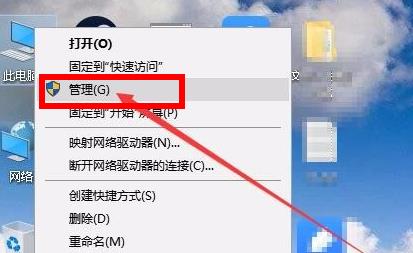
2、然后在打开的计算机管理界面中,点击界面左侧的“磁盘管理”即可。
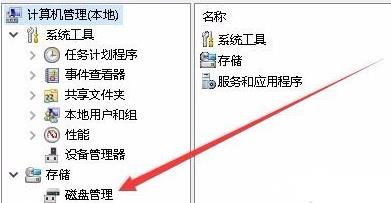
3、随后就可以进入磁盘管理功能随意的去进行设置了。
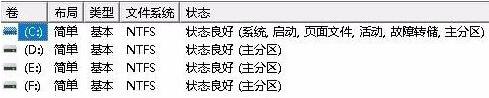
方法二:
打开运行然后在里面输入代码:diskmgmt.msc,即可进入磁盘管理功能。
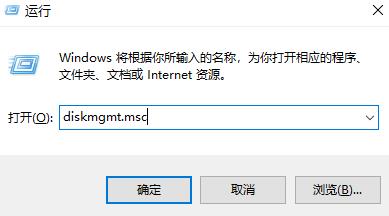
该文章是否有帮助到您?
常见问题
- monterey12.1正式版无法检测更新详情0次
- zui13更新计划详细介绍0次
- 优麒麟u盘安装详细教程0次
- 优麒麟和银河麒麟区别详细介绍0次
- monterey屏幕镜像使用教程0次
- monterey关闭sip教程0次
- 优麒麟操作系统详细评测0次
- monterey支持多设备互动吗详情0次
- 优麒麟中文设置教程0次
- monterey和bigsur区别详细介绍0次
系统下载排行
周
月
其他人正在下载
更多
安卓下载
更多
手机上观看
![]() 扫码手机上观看
扫码手机上观看
下一个:
U盘重装视频











